Googleアドセンスの審査を通過すると、いよいよアドセンスの広告を貼って収入を得る事が出来る様になります。
初心者がはじめてアドセンスの広告をブログの記事内の指定の場所に設定する時は、どのようにしたらいいのでしょうか?
当記事では初心者でもかんたんに使えるプラグイン「Ads by WP Quads」の特徴と使い方を紹介します。
プラグイン「Ads by WP Quads」とは?
「WP QUADS」は、WordPressサイトでGoogleアドセンスなどの広告を簡単に配置・管理できる便利なプラグインです。
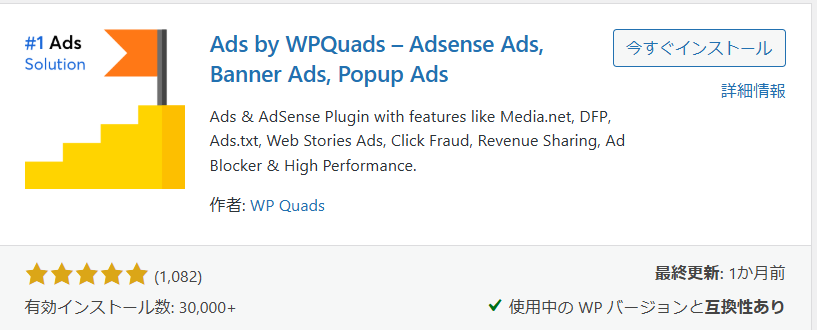
初心者でも直感的に操作できるインターフェースが特徴で、広告コードをコピー&ペーストするだけで、記事内やウィジェット、ヘッダーやフッターに広告を挿入可能です。
また、広告を表示する条件を細かく設定できるのも魅力です。
たとえば、特定の投稿カテゴリーやデバイス(スマホ、PCなど)で表示・非表示を切り替えることができます。
無料版でも基本的な機能は十分ですが、有料版ではさらに柔軟なカスタマイズが可能です。
導入は、WordPressのプラグイン検索からインストール後、有効化して設定を行うだけ。
アドセンスを活用して収益化を目指す初心者にとって、時間を節約し効率的に広告管理を行えるツールです。
初心者がアドセンスで「WP QUADS」を使ってみた体験談
当記事は2019年7月時点にぼくが設定した時の情報で作成しています。プラグインが更新されているので、最新情報でプラグインを利用してください。内容はほぼ同じなので、使い方の参考としてご覧ください。2024年12月
アドセンス広告をかんたんに貼りたい時にプラグイン「WP QUADS」を使います。 「WP QUADS」 に出来る事は、アドセンスの広告を記事の上、中央。下、写真の前、後などに配置する設定が出来ます。
では、 「WP QUADS」 のインストール方法から説明します。
インストール方法
WordPressの管ダッシュボードからプラグインを選択し、新規追加をクリックします。

次に、「WP QUADS」と入力して検索します。
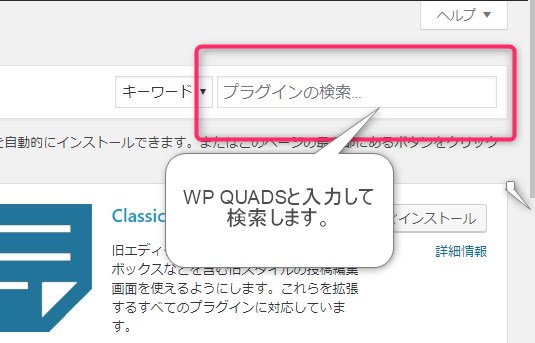
「WP QUADS」を「今すぐインストール」をクリックして、有効化します。
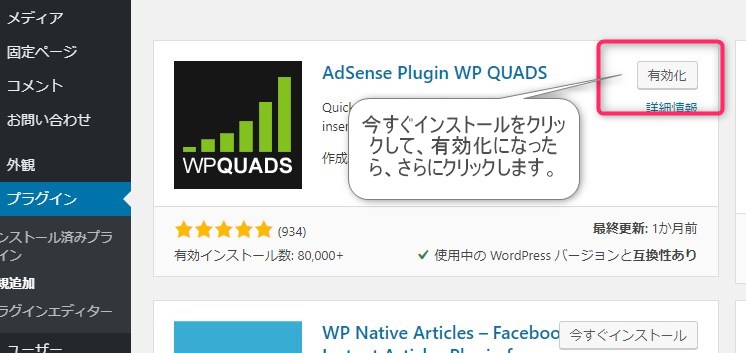
設定方法
続いて、WP QUADSの設定をします。
プラグインを有効化すると、左側のダッシュボードに【WP QUADS】の項目が追加されいますのでクリックします。
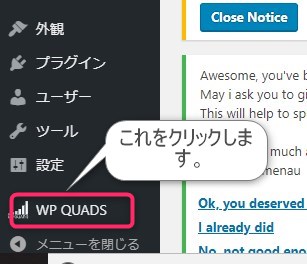
すると、 「WP QUADS」 の設定画面が表示されます。
「WP QUADS」 設定画面の、①の「ADS]タブをクリックして開きます。すると、以下の画面となります。
②のところにAd1~Ad10 まで、10個のアドセンス広告コードを登録するタブが並んでいます。このタブにアドセンスの様々な広告コードを登録します。
今回は、Ad1に登録しましょう。
Ad1をクリックします。
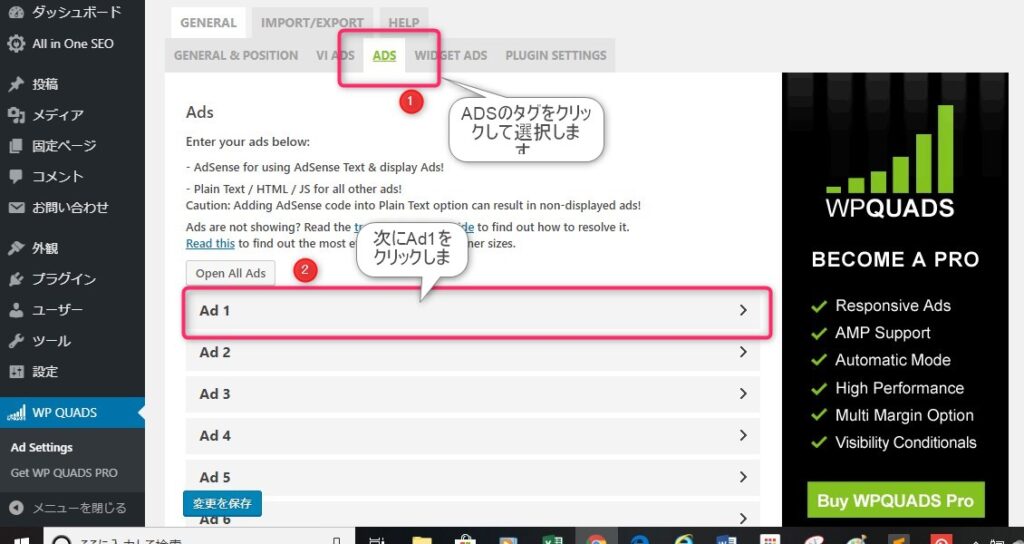
【Ad1】のタブをクリックします。すると下の表示になります。
この画面で、初めに「Plain Text」にチェックを入れます。
次に下のスペースに、アドセンスの広告コードをペーストします。そして、変更をクリックして保存します。
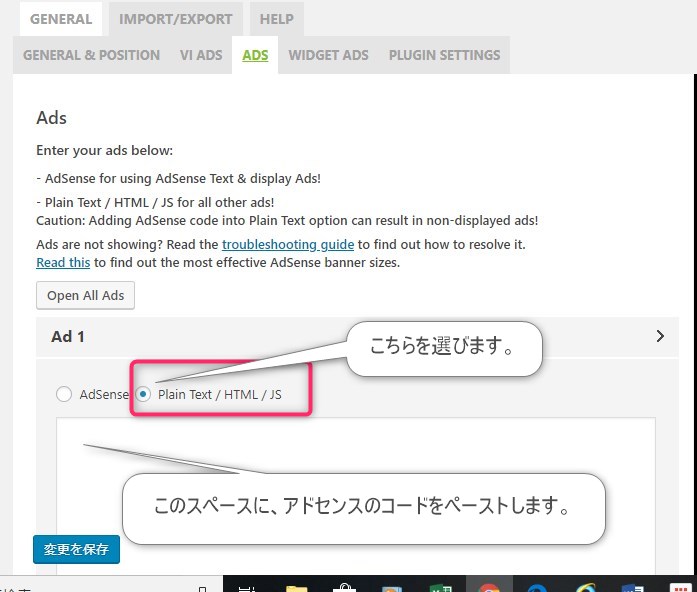
次に「GENERAL&POSITION」タブをクリックします。すると下の画面になります。
この画面では、広告をどの位置に表示させるかを指定します。
例では、Asisign ad1 to Middle of Post にチェックが入っています。
「記事の中当りに、ad1に登録した広告コードを設定しなさい」という芋です。ad2に登録したコードを入れる場合は、プルダウンメニューからad2を選択します・
「WP QUADS」 を使うと設置場所は、いろいろ選択できますので、いろいろ試してみてください。
英語表記ですが、かんたんに理解できると思いますので個々については省略します。
設定が完了したら、保存をクリックして終了です。ブログで確認してみましょう。
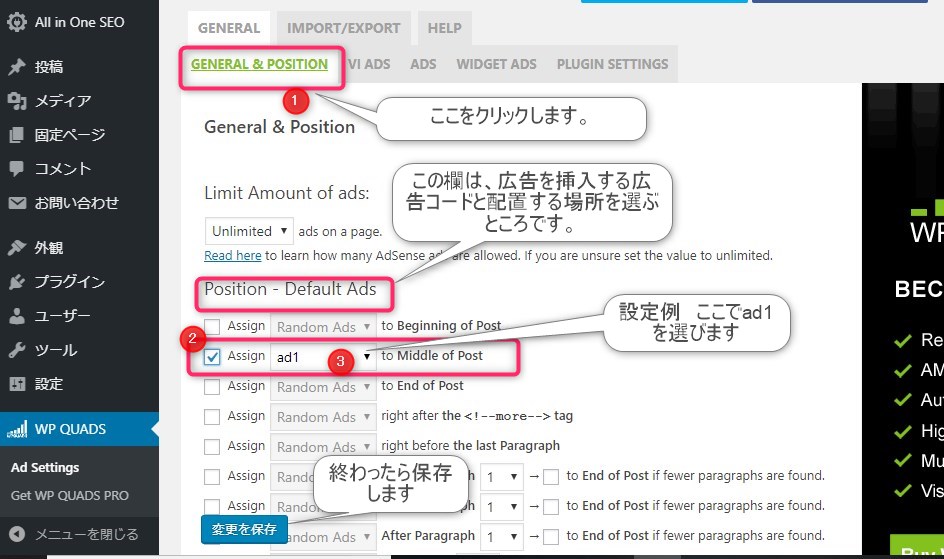
効果的な広告コードの貼り方
アドセンスの広告を貼る場合は、ブログの種類やジャンルにより効果的な場所が変わってきます。
一度、効果のありそうな場所に 「WP QUADS」 を使ってアドセンス広告を配置してデータを取ってブログに合う配置を見つけ出します。
最初はいろいろな記事で紹介されているように、記事下や記事中、テーマ下等で試してみましょう。
意外に効果のある場所は違うところにあったりします。
まとめ
アドセンスの広告を配置する場合、テキストが多いブログなのか、趣味で写真が多いブログなのか、様々な要因があり、広告を貼る位置で効果が必ず出る位置は決められません。
下の例の様にブログタイトル下は効果があると言われていますが、この例では、逆にうっとおしく感じます。
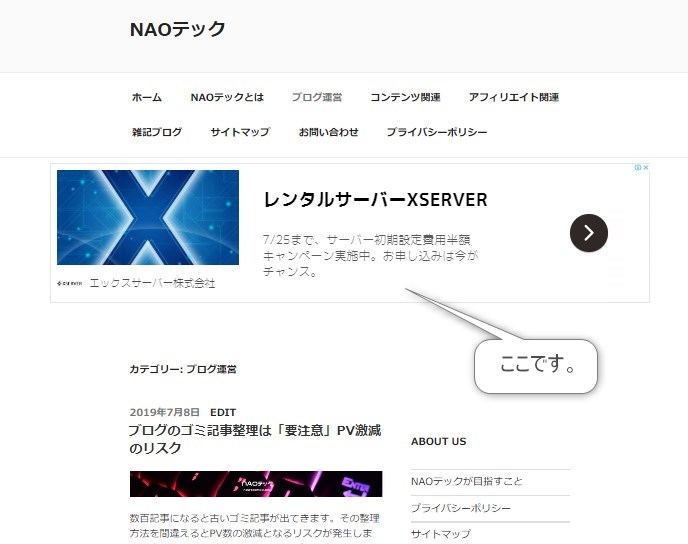
下の例では、WordPressの「外観」→「ウィジェット」で広告コードを設定してサイドバーに表示させています。
これはあまり効果が無いと思っていたのですが、稼ぎ頭の広告となています。またこの形式のリンク広告は、いがいとクリック率が高いのです。
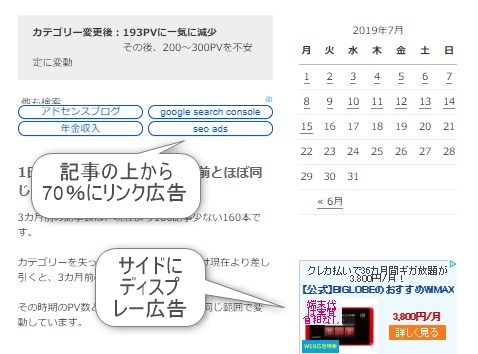
様々な配置方法を繰り返し試行錯誤しながら、そのブログに最も似合う場所を探し出す楽しみもあります。
意外な場所が高い収益を生むことがあります。
見る人も、時代も、広告内容など毎日変化しているので、 「WP QUADS」 を有効に利用して、アドセンス広告を配置する場所の変化を素早く読みとって、収益を上げていきましょう。
nao(NAOテック)


